Cómo descargar Windows 11
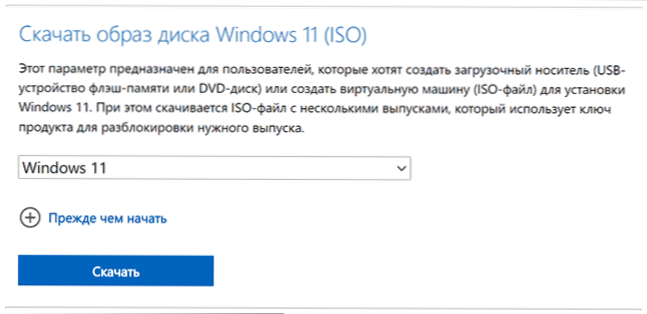
- 1346
- 269
- Sra. Inés Vázquez
Si para una instalación limpia del sistema en una computadora, computadora portátil o en una máquina virtual, las tareas de restaurar o crear una unidad flash de carga necesita una imagen original de Windows 11, puede obtenerlo desde el sitio web oficial de Microsoft y para este más de un método se proporciona. Los métodos de carga no oficiales también están disponibles.
En estas instrucciones, 4 formas de descargar la imagen ISO de Windows 11 x64 (solo hay versiones de 64 bits disponibles para este sistema) para sus tareas, en todos los casos será la imagen de instalación original con la versión final del sistema. Con una instalación limpia de la imagen original, se verifica la presencia del módulo TPM, si necesita omitir el cheque, use: cree una unidad flash de arranque e ISO Windows 11 para una instalación limpia sin verificar TPM. Puede encontrar una guía de paso por paso para el proceso de instalación aquí: Instalación de Windows 11 desde una unidad flash a una computadora o computadora portátil.
- Cómo descargar Windows 11 desde el sitio web de Microsoft
- Cargando ISO Windows 11 en la herramienta de creación de medios
- Rufo
- Techbench por WZT
Cómo descargar Windows 11 desde el sitio web oficial Microsoft
Si necesita descargar el Windows 11 x64 original, la forma más razonable y rápida de hacerlo: use el sitio web oficial de Microsoft (nota: El método puede no funcionar en la Federación de Rusia, en este caso usamos métodos del artículo sobre cómo descargar Windows 11/10 ISO de Russia en 2022):
- Vaya a la página oficial "Descargar Windows 11" - https: // www.Microsoft.Com/ru-ruftware-download/windows11
- En la sección "Descargue la imagen del disco de Windows 11 (ISO)" en el campo para elegir, especifique "Windows 11" y haga clic en el botón "Descargar".
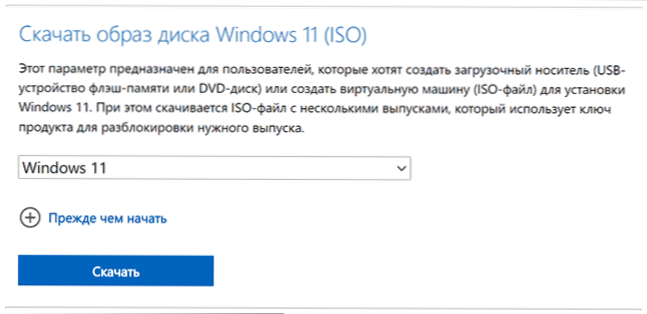
- En la sección "Seleccionar lenguaje de producto", indique el idioma requerido, por ejemplo, "ruso" y haga clic en el "botón Confirmar".

- Haga clic en el botón "Descarga de 64 bits" para comenzar a descargar.
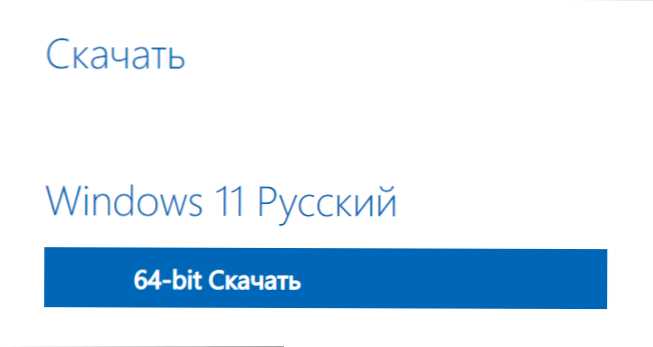
La imagen de ISO se cargará en la carpeta o la carpeta "Carga" que especificó. Como puede ver, con la nueva versión, todo es lo más simple posible: no se requiere algunos métodos sofisticados, pero existen.
Tenga en cuenta: la imagen descargada contiene la oficina editorial del sistema tanto en casa (inicio) y profesional (profesional). Si, después de comenzar la instalación, instala inmediatamente Windows 11 Home sin elegir una versión, esto sugiere que el dispositivo se ha instalado previamente en el dispositivo y la clave se almacena en UEFI, "recogida" automáticamente.
Carga de la imagen ISO en la utilidad de la herramienta de creación de medios
Como antes, la utilidad oficial de la herramienta de creación de medios de instalación está disponible para Windows 11, diseñada principalmente para crear unidades de instalación de arranque. Pero, si es necesario, podemos usarla para obtener la imagen original de ISO:
- En el sitio web oficial https: // www.Microsoft.Com/ru-ruftware-download/windows11 En la sección "Creación de los medios de instalación de Windows 11" Presione "Descargar", descargue la herramienta de creación de medios de servicios públicos (MediaCreTion11.exe) y ejecutarlo. Nota: La carga está bloqueada en la Federación de Rusia, pero hay formas de descargar la herramienta de creación de medios Windows 11 sin VPN.
- Acepte los términos del acuerdo de licencia (siempre que esté de acuerdo con ellos).
- En la siguiente pantalla, habiendo eliminado la marca "Use los parámetros recomendados para esta computadora", puede elegir el idioma del sistema. El campo de lanzamiento en cualquier caso indicará "Windows 11". La imagen de 64 bits que contiene varias ediciones (Pro, Inicio) se cargará. Haga clic en Siguiente".
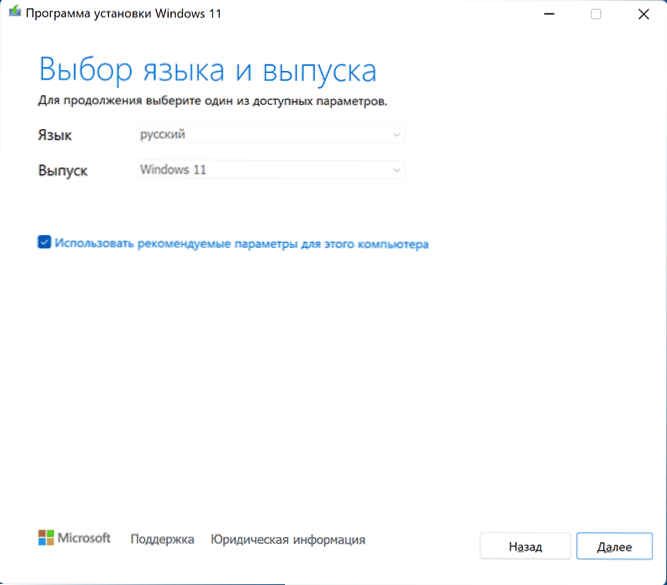
- Se le invitará a crear inmediatamente una unidad flash de instalación de arranque (dispositivo USB de memoria flash) o archivo ISO. En el contexto de esta instrucción, seleccione la segunda opción.

- Presione "Siguiente" e indique el lugar de preservación de la imagen ISO, después de lo cual queda por esperar la descarga del archivo y crear la imagen ISO desde Windows 11.
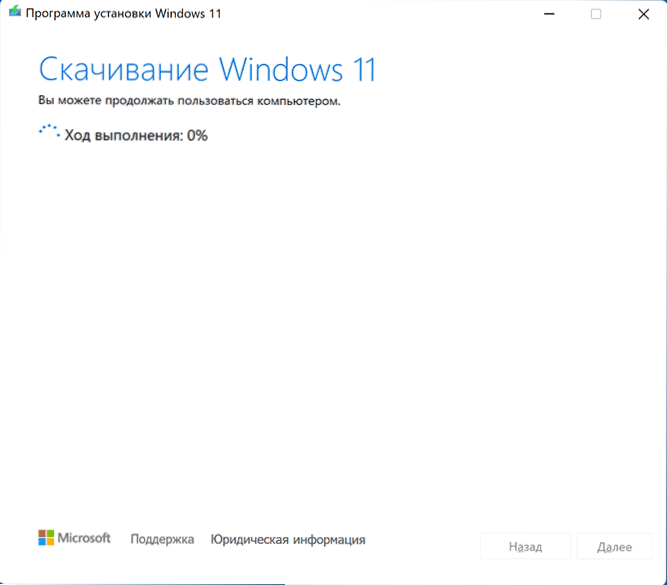
Este método difiere de la descarga directa de Windows 11 desde el sitio web de Microsoft descrito en la primera sección: no se descarga un archivo ISO sólido, sino un conjunto de los archivos necesarios desde los cuales la imagen se forma en su computadora.
Obtener Windows 11 en Rufus
Programa gratuito de Rufus Free, conocido para la mayoría de los usuarios, diseñado para crear unidades flash de arranque, CAN, entre otras cosas, descargar imágenes. En este caso, la descarga está hecha de sitios oficiales. También se puede usar para obtener la imagen de Windows 11:
- Descargar rufus desde el sitio web oficial https: // rufus.IE/ RU/ (puede elegir una versión portátil que no requiere instalación en una computadora).
- En el primer lanzamiento de la solicitud de verificación de actualizaciones, responda sí, esta acción es obligatoria para la oportunidad de realizar los siguientes pasos.
- En la ventana principal del programa, haga clic en la flecha a la derecha del botón "Seleccionar" y seleccione "Descargar".
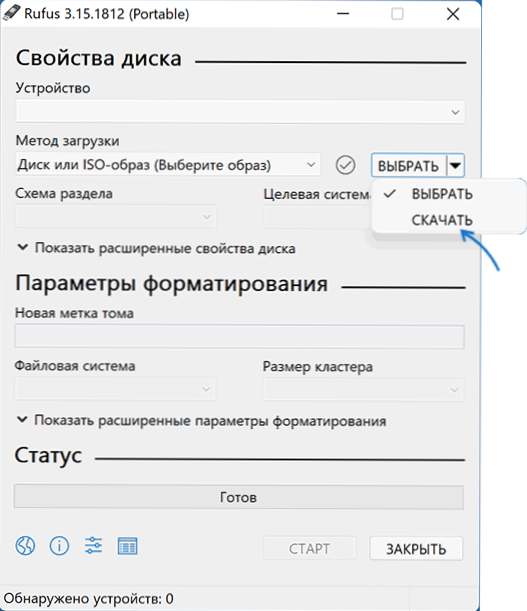
- Presione el botón "Descargar", luego seleccione "Windows 11" y haga clic en "Continuar".
- Seleccione la versión de Windows 11 para descargar. Como regla general, la versión final está disponible de forma predeterminada. Presione el botón "Continuar".
- Indique la publicación (Home/Pro estará indicado, ambas versiones en una imagen de ISO).
- Indique el idioma del sistema y haga clic en "Continuar".
- La "arquitectura" de campo ya estará indicada x64, nos dejamos.

- Haga clic en el botón "Descargar" para iniciar. Si nota "Descargar usando un navegador", se iniciará un navegador con un enlace directo abierto al archivo ISO Windows 11 (y puede asegurarse de que la descarga esté hecha en el sitio oficial).
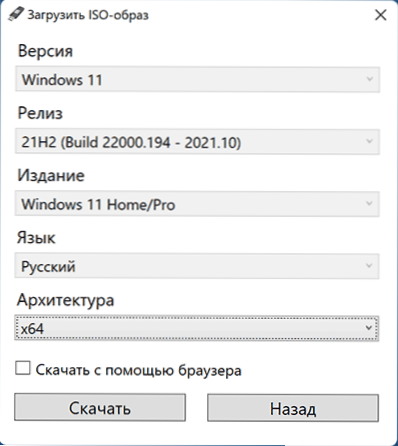
Queda por esperar para completar la descarga del archivo en la computadora.
Techbench por WZT
Para descargar imágenes ISO de Windows, incluidas las versiones finales de Windows 11, puede usar TechBench de WZT en el sitio web de RG-Daguard.Neto
- Vaya a la página https: // tb.Rg-dguard.Neto/público.Php
- Seleccione el tipo de sistema de Windows (final).
- Indique la versión deseada de Windows 11, editores e idioma.
- Seleccione un archivo para descargar, de forma predeterminada solo hay X64 Image ISO.
- Después de seleccionar el archivo a la derecha, aparecerá el botón "Descargar", haciendo clic en el cual el Windows 11 original comenzará a descargar desde el almacenamiento en el sitio web de Microsoft.

Hay otras formas de cargar la imagen, por ejemplo, un método que se ha mostrado previamente en el sitio utilizando el script de la herramienta de creación de medios Universal ahora está funcionando para Windows 11.
- « ¿Vale la pena actualizar a Windows 11?
- Cómo hacer una unidad flash de carga o una imagen ISO de Windows 11 para una instalación limpia sin verificar TPM »

